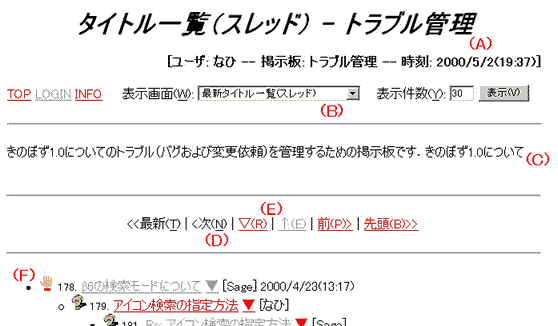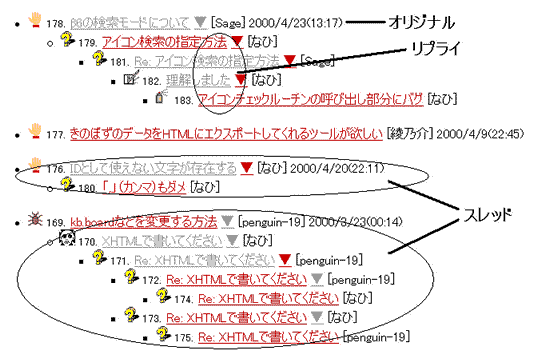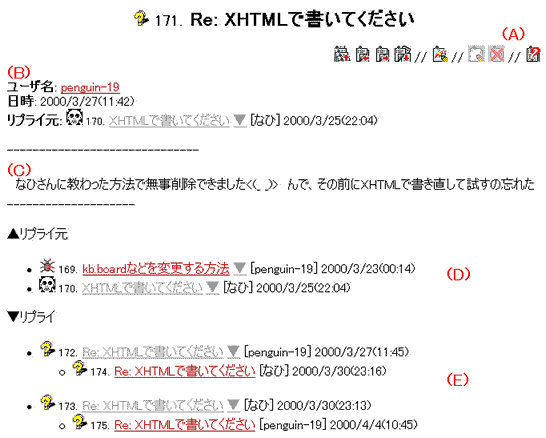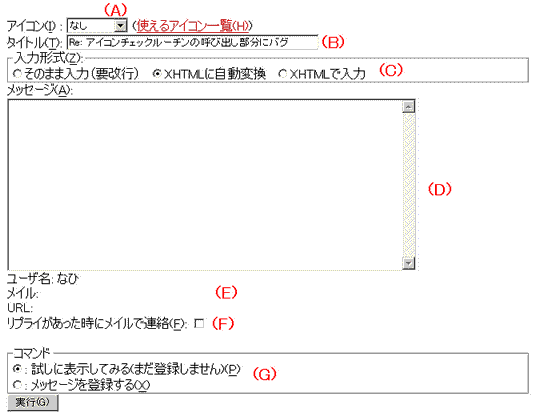ヘルプ - 連続供給 総合掲示板
[時刻: 2025/12/31(15:58)]
掲示板一覧ページは,このきのぼずシステムで公開されている掲示板の一覧を表しています.
ページの見方について説明します.
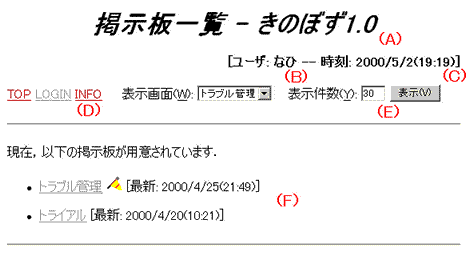
- (A)
- このシステムの名前が表示されます.
- (B)
- 現在ログインしているユーザ(あなたです)の名前です.
- (C)
- このページを表示した現在時刻を表しています.
- (D)
- 他ページへのリンクが表示されています.
- TOP
- 掲示板一覧ページに戻るためのリンクです.
- LOGIN
- ログインページへのリンクです.
ログインして各種サービスを受けるためには,最初にユーザ情報を登録する必要があります.
- INFO
- 登録したユーザ情報を変更するページへのリンクです.
ログイン済みのユーザである場合にのみ現れます.
- (E)
- 表示ボタンを押すと,表示画面セレクトボックスで選択した掲示板の,タイトル一覧ページが表示されます.
タイトル一覧ページに一度に表示されるメッセージの数を,表示件数入力ボックスで指定できます.
- (F)
- 現在公開されている掲示板の一覧が表示されています.
![[new!]](/pm970c/cis/icon/org_listnew.gif) アイコンは,その掲示板に新着メッセージがあることを示しています.
アイコンは,その掲示板に新着メッセージがあることを示しています.
タイトル一覧ページは,掲示板に登録されているメッセージの一覧を表しています.
ページの見方について説明します.
表示されるアイコンの機能については, を参照してください.
を参照してください.
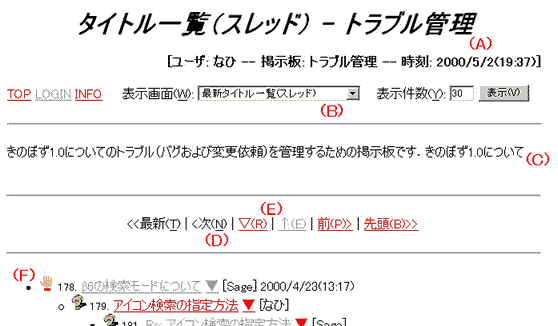
- (A)
- 表示している掲示板の名前が表示されます.
- (B)
- 表示ボタンを押すと,表示画面セレクトボックスで選択したページが表示されます.
タイトル一覧ページ,もしくはメッセージ一覧ページを表示する場合には,一度に表示されるメッセージの数を,表示件数入力ボックスで指定できます.
- (C)
- 表示している掲示板の利用目的や断り書きなどの説明が表示されます.
- (D)
- このページに表示されているもの以外にもメッセージがある場合,「最新」「次」「前」「先頭」のリンクを使って,ページめくりをすることができます.
- (E)
- タイトル一覧の表示方法を変更することができます.
- 「▽」もしくは「△」
- 昇順,降順を入れ替えます.
- 「↑」もしくは「↓」
- リプライメッセージを隠してタイトル一覧をコンパクトに表示したり,戻したりします.
- (F)
- この掲示板に登録されているメッセージのタイトル一覧が表示されます.
![[new!]](/pm970c/cis/icon/org_listnew.gif) アイコンは,そのメッセージが新着メッセージであることを示しています.
アイコンは,そのメッセージが新着メッセージであることを示しています.
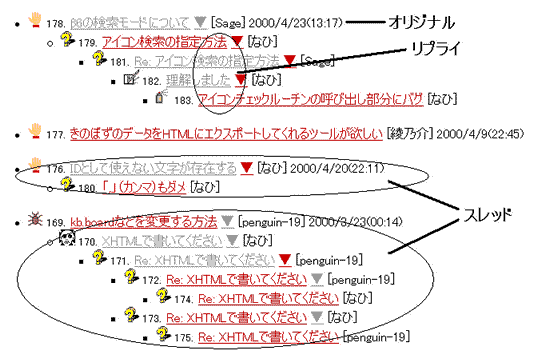
- スレッド
- スレッドは,その掲示板のユーザが,とある話題について意見交換するためのまとまりです.
スレッドは,複数の「メッセージ」から成ります.
- メッセージ
- メッセージには,以下の2種類のものがあります.
- スレッドの最初に置かれる,問題提起,話題提供,ネタ振り,提案などをする「オリジナル」
- 他のメッセージへの返事として書き込まれる「リプライ」
(他のシステムでは,レス,フォローなどと呼ばれることもあります)
メッセージ表示ページの見方について説明します.
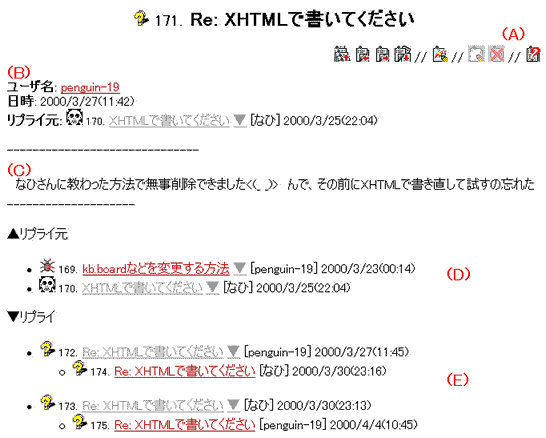
- (A)
- 各種機能を提供するアイコンが表示されます.
各アイコンの機能については,
 を参照してください.
を参照してください.
- (B)
- メッセージの各種情報(書き込んだユーザ名,メイルアドレス,日時など)が表示されます.
メッセージのタイトルは,画面最上部,アイコンの上に表示されています.
- (C)
- メッセージ本文が表示されます.
- (D)
- 表示しているメッセージがリプライメッセージの場合,リプライ元のメッセージが全て表示されます.
一番上に表示されているのが,このスレッドのオリジナルメッセージです.
「スレッド」「オリジナル」「リプライ」という用語については,
 を参照してください.
を参照してください.
- (E)
- 表示しているメッセージにリプライメッセージがある場合,リプライメッセージが全て表示されます.
このサンプルでは,表示しているメッセージに2つのリプライがあり,そのリプライにさらに1つずつのリプライがあることを示しています.
各ページに表示されているアイコンは,以下の機能を持っています.
- ▲ : そのスレッドのオリジナルメッセージから,全てのリプライメッセージをまとめて表示します.
- ▼ : そのメッセージへのリプライメッセージをまとめて表示します.
 : リプライ元のメッセージを表示します.
: リプライ元のメッセージを表示します. : 前のメッセージを表示します(書き込み順).
: 前のメッセージを表示します(書き込み順). : 次のメッセージを表示します(書き込み順).
: 次のメッセージを表示します(書き込み順). : そのメッセージへのリプライメッセージをまとめて表示します.▼と同じです.
: そのメッセージへのリプライメッセージをまとめて表示します.▼と同じです.
 : そのメッセージへのリプライを書き込みます.
: そのメッセージへのリプライを書き込みます.
 : そのメッセージを訂正します.
: そのメッセージを訂正します. : そのメッセージを削除します.
: そのメッセージを削除します.
 : ヘルプを表示します.
: ヘルプを表示します.
メッセージ登録ページの見方について説明します.
オリジナルを登録する時と,リプライを登録する時で,特に入力項目の違いはありません.
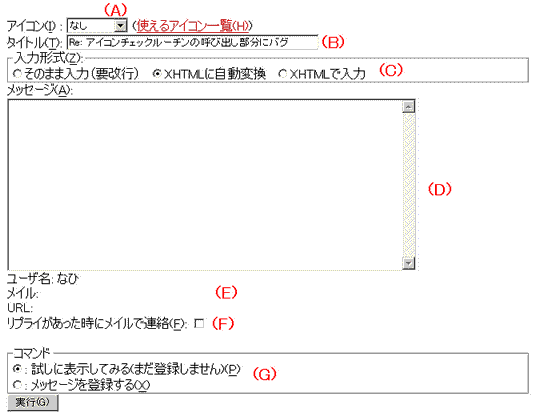
※リプライを登録する場合は,この画面の下に,リプライ元となるメッセージが表示されます.
- (A)
- メッセージに貼り付けるアイコンを指定してください.
書き込んだメッセージと共に表示されるようになります.
登録内容やリプライ元メッセージとの関係などに応じて貼り付けたり,キーワード替わりに用いるなどすれば,メッセージ群の分類整理に効果的です.
- (B)
- メッセージのタイトルを指定してください.
- (C)
- (D)で入力するメッセージ本文の入力形式を指定します.
「そのまま入力(要改行)」にしてメッセージ本文を書くと,表示の際にそのまま表示されます.
メッセージ本文に改行を入力しないと,そのまま(改行されず)横に長いメッセージになってしまいますので,適宜改行を入力する必要があります.
「XHTMLに自動変換」にすると,空の行を段落の区切りとして認識し,XHTMLに自動変換します.
「XHTMLで入力」にしてXHTMLとして書くと,表示の時にXHTML整形されます.(管理者の設定次第で,一部の入力形式が使えなくなっている場合があります.)
- (D)
- メッセージ本文を入力します.
メッセージ中に関連ウェブページへのリンクを張る場合は,
[URL:http://〜]
のように,URLを
[URL:
と
]
で囲んで書き込んでください.自動的にリンクが張られます.
この掲示板中の既存のメッセージにリンクを張る場合は,
[URL:kb:71]
のように,
kb:
の後ろにメッセージIDを入れてください.
- (E)
- ログイン済みのユーザであれば,登録されているユーザ情報がここに表示されます.
ゲストユーザとして利用している場合は,ユーザ情報を入力してください(入力した情報が自動的に登録されてしまうことはありません).
- (F)
- 「リプライがあった時にメイルで連絡」にチェックをしておくと,他の誰かからリプライがあった時に,メイルでお知らせします.
ただし何らかの理由によりメイルが届かない可能性もありますので,予め御了承ください.
Maintenance: MSR (メールアドレスはダミーのため連絡不可)
KINOBOARDS/1.0 R7.3: Copyright © 1995-2000 NAKAMURA, Hiroshi.
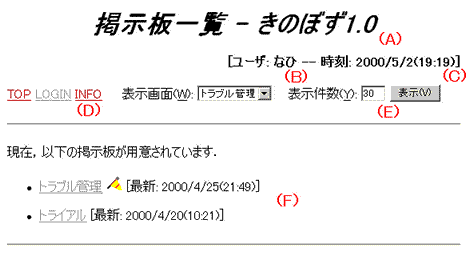
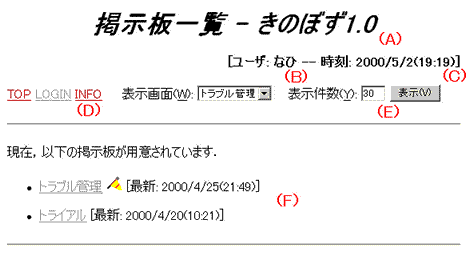
![]() を参照してください.
を参照してください.